Comunicazione Beni concessi ai Soci



|
Comunicazione Beni concessi ai Soci |



|
Questo programma consente di inserire una comunicazione dei Beni concessi ai Soci da parte di una società oppure dei Beni avuti in concessione da parte di un socio o di un suo familiare.
Considerato il numero di campi necessari, il programma è stato suddiviso in 3 schermate descritte di seguito. Per spostarsi da una schermata all'altra si può utilizzare il pulsante [ OK ] posto in basso a destra (passa alla pagina successiva), oppure i tasti funzione "PagSU" (indietro di una schermata) e "PagGIU" (avanti di una schermata).
Occorre indicare, oltre al codice del Dichiarante, anche l'Anno e l'eventuale Progressivo della comunicazione (quest'ultimo da utilizzare per invii sostitutivi e/o cancellazioni).
NOTA: sul campo codice ("Dichiarante") è presente la funzione di ricerca dei modelli già registrati in archivio. E' inoltre possibile scorrere le comunicazioni utilizzando i pulsanti "Precedente" e "Successivo", sulla pulsantiera in alto, oppure, da tastiera, tramite i tasti "PagSU" (modello precedente) e "PagGIU" (modello successivo).
Per informazioni dettagliate riguardo alla compilazione del modello, premere il pulsante ![]() , il quale apre e visualizza il documento PDF contenente le istruzioni ministeriali.
, il quale apre e visualizza il documento PDF contenente le istruzioni ministeriali.
- DATI DEL SOGGETTO TENUTO CHE INVIA LA COMUNICAZIONE
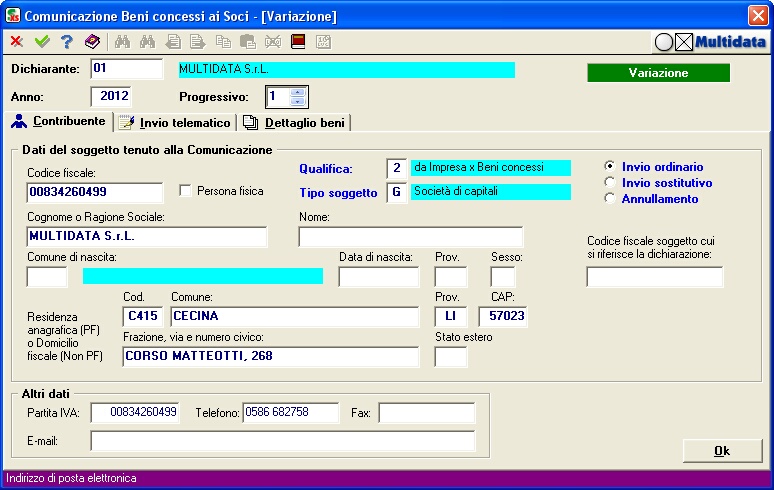
Questa schermata permette il caricamento dei dati principali del modello, riguardanti il soggetto tenuto alla dichiarazione (Cognome e Nome, Codice fiscale...).
In caso di nuova comunicazione è disponibile la ripresa dei dati anagrafici dell'azienda contabile; per ottenere ciò l'operatore dovrà selezionare il bottone [Riporta] al momento della richiesta di conferma dell'inserimento.
Scegliendo [Ok] invece si potranno caricare i dati del contribuente anche se non presente come azienda negli archivi contabili (è questo il caso in cui la comunicazione viene inviata dal socio o da un suo familiare).
Di seguito diamo un elenco dei valori consentiti per alcuni campi obbligatori; i valori sono quelli previsti alla data di redazione di questo manuale, naturalmente potranno essere variati da provvedimenti dell'Agenzia delle Entrate e l'operatore ne dovrà tener conto durante il caricamento della comunicazione.
Il campo "Qualifica" può assume i valori:
1 = Comunicazione da parte del socio o del familiare del socio del bene ricevuto in godimento
2 = Comunicazione da parte dell’impresa di beni concessi in godimento
3 = Comunicazione da parte dell’impresa di finanziamenti ricevuti da soci o loro familiari
Il campo "Tipo soggetto" può assume i valori:
Se il campo Qualifica è uguale a 1
A = Soci, residenti e non residenti, di società e di enti privati residenti che svolgono attività commerciale;
B = Familiari, residenti e non residenti, dell’imprenditore individuale residente nel territorio dello Stato
C = Soggetto residente e non residente che nella sfera privata utilizza in godimento beni della sua impresa commerciale
D = Familiari, residenti o non residenti nel territorio dello Stato, dei soggetti di cui alla lettera A)
Se il campo Qualifica è uguale a 2 oppure a 3
E = Imprenditore individuale;
F = Società di persone;
G = Società di capitali ;
H = Società cooperative;
I = Stabili organizzazioni di società non residenti;
L = Enti privati di tipo associativo limitatamente ai beni relativi alla sfera commerciale.
- IMPEGNO ALLA PRESENTAZIONE TELEMATICA e DATI DI CONTROLLO

Questa schermata deve essere compilata con i dati relativi all'invio telematico della comunicazione.
Poichè la comunicazione deve essere trasmessa con invio telematico sono obbligatori i campi presenti nel riquadro "Impegno alla presentazioni telematica" (Intermediario, data impegno, ecc.); fanno eccezione i campi "Protocollo telematico" e "progressivo" i quali sono richiesti solo in caso di "invio sostitutivo" oppure di "annullamento" di una comunicazione precedente.
Nel riquadro "Dati di controllo" sono presenti le caselle "Disabilita invio telematico", che impedisce l'invio telematico della comunicazione, "Forza la comunicazione", che ... e "Cominicazione bloccata (non modificabile)", che blocca la comunicazione impedendone qualsiasi modifica.
Il campo "Data invio" contiene l'eventuale data di invio telematico Ufficiale della comunicazione, e implica l'impossibilità di apportare modifiche alla comunicazione stessa.
- DETTAGLIO DEI BENI
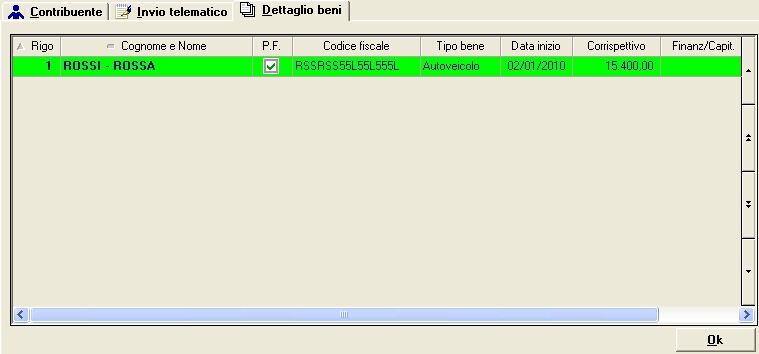
Questa schermata elenca i beni presenti nella comunicazione.
L'operatore può modificare/visualizzare un bene premendo INVIO (o con un doppio click) sulla riga selezionata.
Facendo click sull'icona ![]() (sulla barra in alto) è possibile immettere un nuovo bene.
(sulla barra in alto) è possibile immettere un nuovo bene.
- GESTIONE DEL SINGOLO BENE
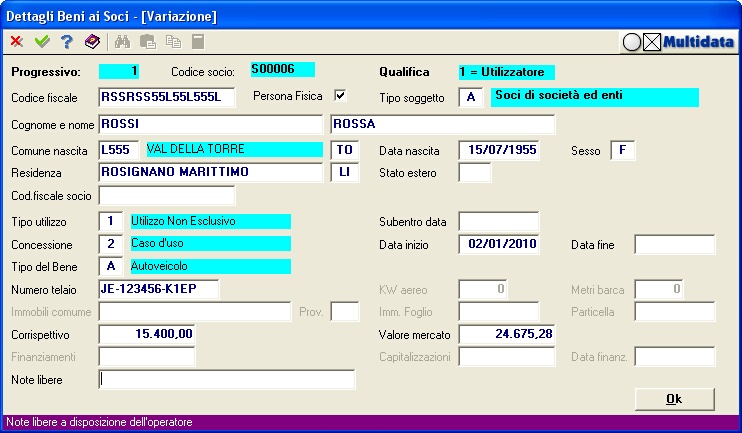
Questa funzione consente il caricamento dai dati del socio (o familiare del socio) che utilizza il bene e del singolo bene concesso in uso.
Il campo "Qualifica" assume automaticamenti i valori:
1 = Utilizzatore (se la qualifica della Comunicazione è uguale a 2 oppure a 3)
2 = Concedente (se la qualifica della Comunicazione è uguale a 1)
Il campo "Tipo soggetto" può assumere gli stessi valori descritti sotto la schermata principale.
Il campo "Tipo del bene" è obbligatorio ed è disponibile la ricerca (tasto ![]() ) dei valori possibili.
) dei valori possibili.
I dati successivi sono richiesti o meno in base a quanto selezionato nel "Tipo del bene" (ad esempio il numero telaio è richiesto solo in caso di Autoveicolo o di Altro veicolo, ...)
Si ricorda che, in base alle istruzioni ministeriali: L'obbligo della comunicazione non sussiste quando i beni concessi in godimento al socio o familiare dell'imprenditore, inclusi nella categoria “altro” del tracciato record contenuto nell’allegato tecnico al provvedimento, siano di valore non superiore a tremila euro, al netto dell’imposta sul valore aggiunto.
![]() [Ricerca] - Apre la finestra di ricerca del campo cui si è posizionati.
[Ricerca] - Apre la finestra di ricerca del campo cui si è posizionati.
![]() [Ricerca] - Apre la finestra di ricerca delle aziende contabili.
[Ricerca] - Apre la finestra di ricerca delle aziende contabili.
![]() [Cancella] - Elimina la comunicazione dall'archivio.
[Cancella] - Elimina la comunicazione dall'archivio.
![]() [Precedente] - Permette di scorrere l'archivio all'indietro, visualizzando la comunicazione precedente.
[Precedente] - Permette di scorrere l'archivio all'indietro, visualizzando la comunicazione precedente.
![]() [Successivo] - Permette di scorrere l'archivio in avanti, visualizzando la comunicazione successiva.
[Successivo] - Permette di scorrere l'archivio in avanti, visualizzando la comunicazione successiva.
![]() [Istruzioni] - Questo pulsante apre e visualizza il documento pdf contenente le istruzioni ministeriali per la compilazione di questo modello.
[Istruzioni] - Questo pulsante apre e visualizza il documento pdf contenente le istruzioni ministeriali per la compilazione di questo modello.
bso-gest